アクリルグッズ
アクリルオブジェの入稿データの作成方法について解説します。
\まずはじめに/
デジタでは、IllustratorとPhotoshopの入稿のみ受け付けております。
まだダウンロードしていない方は下記から入稿用テンプレートをダウンロードしてください。
ご注文いただいたサイズのテンプレートをダウンロードしてください。
カラーモードの設定
入稿データのカラーモードは必ずCMYKに設定してください。
RGBで入稿された場合、デジタの基準に基づきCMYKに自動的に変換いたします。
また、特色(スポットカラー)で入稿された場合も同様に、CMYKに変換いたします。
ご注文されたアクリルオブジェのサイズによっては、テンプレート内に「タテ」と「ヨコ」のレイヤーが入っています。その中から、ご希望のデザインの向きのレイヤーの目のアイコンをONにして表示してください。
手順
レイヤーウィンドウの表示方法
ウィンドウ>レイヤー
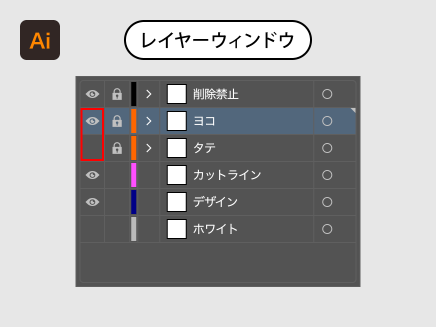
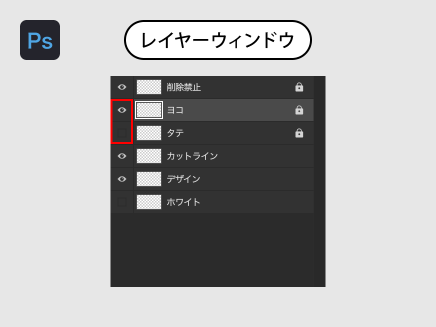
デザインやカットラインは全てグリーンの線の内側へ収まるようにデータを作成してください。

ダウンロードしたテンプレートには、制作時に必要な情報が入ったレイヤーがあらかじめ用意してあります。必ずデザインレイヤーの中にデザインをしてください。
また、レイヤー名やレイヤー順、テンプレートに初めから入っている情報を変更しないようにしてください。
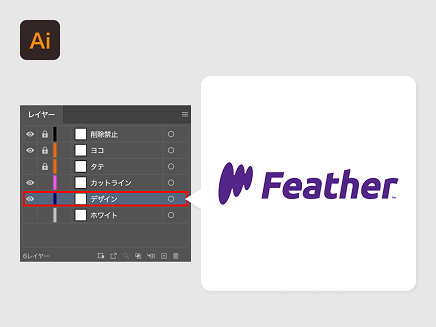
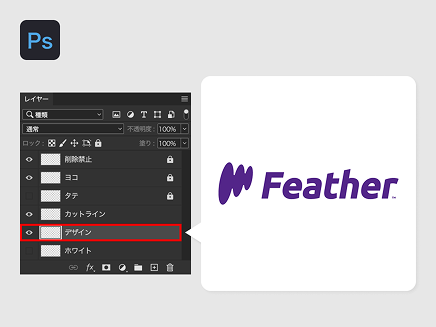
ホワイトインク「あり」でご注文された方は
テンプレート内のホワイトレイヤーの目のアイコンをONにし、レイヤーを表示して使用してください。
ホワイトインクの印刷箇所は必ずK(黒)でご指定ください。
詳しいホワイトインクのデータの作成方法は別ページをご覧ください。
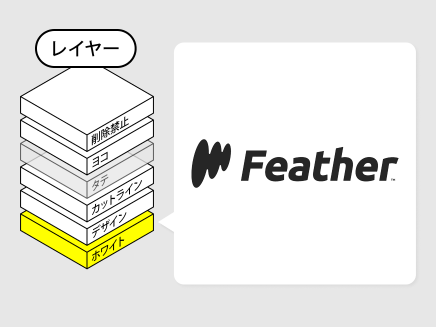
アクリルグッズを実際にカットするためのラインです。
下記のルールの従いカットラインを作成してください。カットラインの線の色について指定はありません。
自立させたい場合は底面のカットラインが平らになるよう作成してください。重心が偏っていたり、平らな面が少ないと倒れやすくなりますのでご注意ください。
カットライン作成のルール
※商品の自立において弊社は一切の責任を負いません。あらかじめご了承ください。

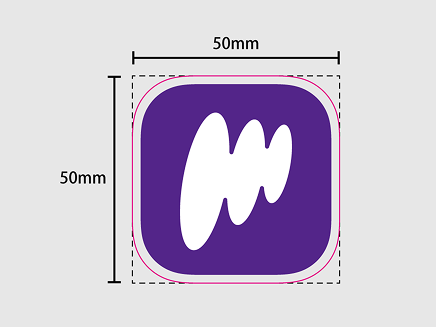
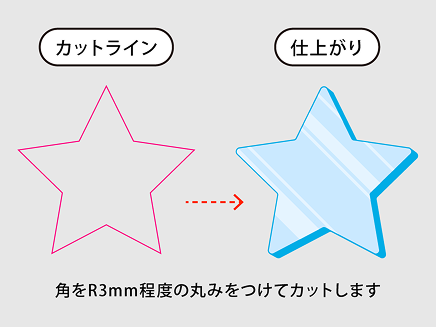
脚「あり」でご注文された方へ
脚とデザインが被らないよう、脚への差し込みが想定されるアクリルオブジェ本体の部分には、「脚の凹み部分(約20mm)+周囲の余白」以上の余白ができるようにカットラインを作成することを推奨しています。
必ず脚のサイズをご確認の上、作成してください。

脚へ差し込む部分のカットラインは地面に水平かつ平坦な形状になるようデータを作成してください。
カットラインが曲線になっていたり、斜めに傾いていたりすると、意図せず脚から外れ落ちてしまう場合があります。
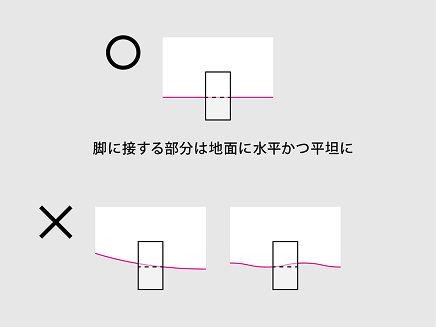
底面部分が膨らんだり飛び出ているようなカットラインは、脚に立てた際に地面と干渉してしまう場合があります。
そのようなカットラインを作成される場合は、脚の差し込み位置から下へ12mmまでを目安に作成してください。
必ず脚のサイズをご確認の上、作成してください。
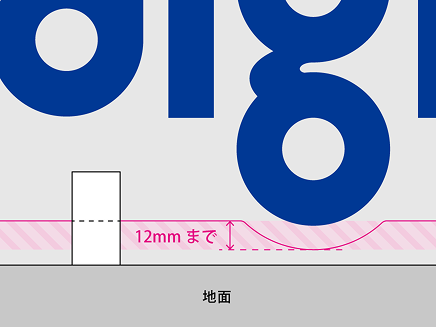
使用されているアプリケーションがPhotoshopの方は、作成されたカットラインのパスをシェイプレイヤーに変換してください。
すでにシェイプレイヤーでカットラインを作成されている方や、アプリケーションがIllustratorの場合、こちらの操作は不要です。
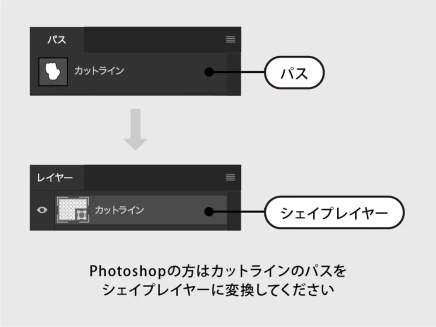
Photoshopでのシェイプレイヤーへの変換方法の一例です。自分に合う方法で作成してください。
パスパネルを開き、作成されたカットラインを選択してください。
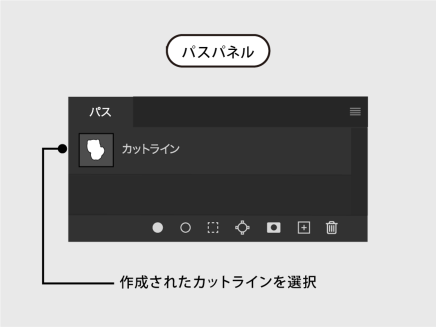
パスを選択した状態で、ペンツールのオプションバーからシェイプレイヤーが作成できます。
手順
1.ペンツールを選択
左側のツールバーからペンツールを選択し、オプションバーで「パス」に変更
2.パスパネルから作成したカットラインのパスを選択
3.シェイプレイヤーを作成
オプションバーの「シェイプ」ボタンをクリック
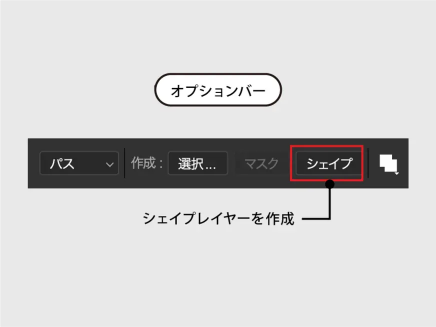
変換されたシェイプに線の色を設定してください。色について指定はありません。
塗りがない状態にしておくとデータ作成がしやすくなります。
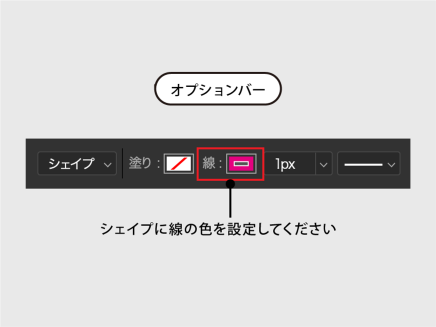

デジタではインク総量の上限を300%と定めています。インクの総量が300%を超えた場合は、不備データとなりますのでご注意ください。
リッチブラックを希望の場合は、C30% M15% Y15% K100%で作成してください。
※印刷機によってはリッチブラックよりも、K100%の方が濃度が高く見える場合があります。
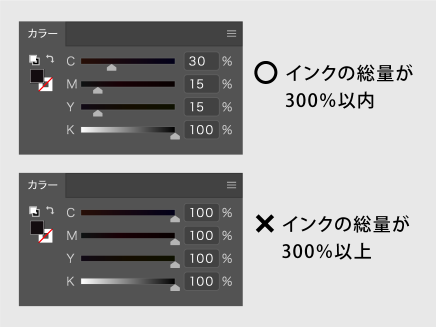
IllustratorとPhotoshopでは制作方法が異なります。
お使いのソフトを選択し、手順に従って入稿データを作成してください。
Illustrator.1
デザインを制作したら、レイヤーロックとオブジェクトのロックが解除されていることを確認し、全てのデータを選択してアウトラインを作成してください。
手順
1.すべてのオブジェクトを選択
選択>すべてを選択
2.アウトライン化
書式>アウトライン
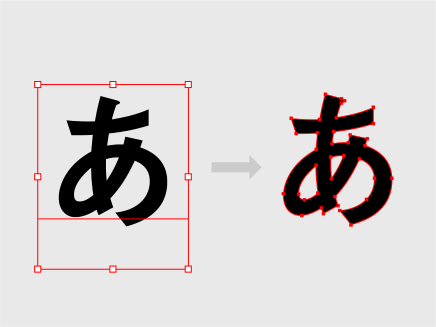
Illustrator.2
画像を配置している場合は、すべての画像を必ず「埋め込み」してください。「埋め込み」にするとIllustratorファイル自体に画像のデータが取り込まれるため、画像データを別でご入稿いただく必要はありません。
手順
1.リンクウィンドウを開く
ウィンドウ>リンク
2.画像を選択
3.画像を埋め込み
ウィンドウメニュー>画像を埋め込み
Adobe Illustrator2021以前のバージョンでは、埋め込み画像とリンク画像の表示が異なります。
ファイルにアイコンの表示がない場合には、リンク画像になっているため「画像を埋め込み」を行なってください。

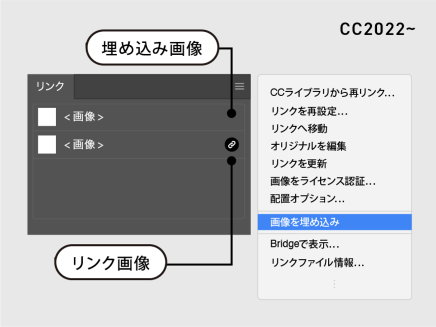
Illustrator.3
データチェックトラブルを防ぐため、保存形式は必ず.aiにしてください。
保存した後にファイルを圧縮してデータ入稿してください。
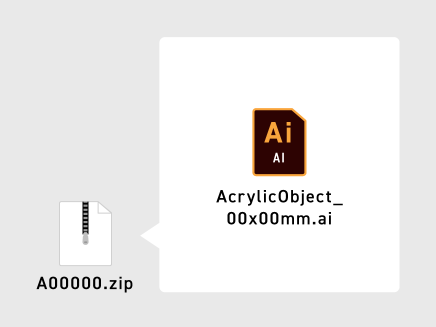
Photoshop.1
デザイン作成する際に使用したレイヤーは1枚の「デザイン」レイヤーとして結合してください。
テキストレイヤーや非表示レイヤーなどの不要なレイヤーを残しておくと、トラブルの原因になることがあります。
手順
1.デザインに使用したレイヤーを選択
2.レイヤーを結合
レイヤー>レイヤーを結合
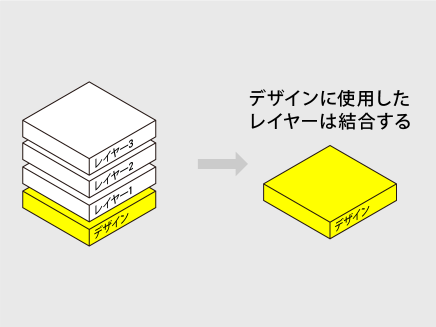
Photoshop.2
データチェックトラブルを防ぐため、保存形式は必ず.psdにしてください。
保存した後にファイルを圧縮してデータ入稿してください。
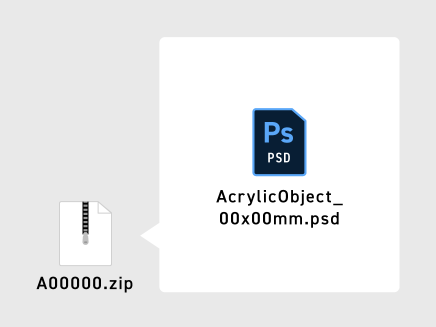
データ不備があると、再入稿が必要となります。
よくご確認の上、データをご入稿ください。